>
Hur man tar Bort Wana Decryptor och Återställa .WNCRY filer
Postat av i Removal på tisdag, 16 Maj, 2017
Hur att ta Bort Wana Decryptor Ransomware?
Läsare nyligen börjat rapportera följande meddelande visas när de startar sin dator:
Oj, dina viktiga filer är krypterade.
Om du ser denna text, men don’t se ”Wana Decrypt0r” fönster
då ditt antivirusprogram bort dekryptera programvaran eller om du tagit bort det från din dator.
Om du behöver dina filer du har att köra dekryptera programvaran.
Se till att hitta en ansökan fil som heter ”@WanaDecryptor@.exe” i en valfri mapp eller återställa från antivirus karantän.
Kör och följ instruktionerna!
Det verkar som att hackare inte slösar med deras tid. De släpper nya ransomware varannan dag. Wana Decryptor är en av de nyaste ransomware virus. Och detta är dödliga. Wana Decryptor är en ny variant av den ökända WannaCry ransomware. Både virus är en del av den pågående ransomware it-attack. Du kan skilja de två virus av filnamnstillägg de lägger till i slutet av alla krypterade filer. Wana Decryptor lägger till den .WNCRY suffix. Således, om du har en fil som heter example.jpeg, viruset kommer att byta namn på det till exempel.jpeg.WNCRY. Den ransomware utnyttjar en sårbarhet i operativsystemet. Microsoft släppte en emergency patch som var tänkt att förhindra sådana infektioner. Men inte många användare har installerat den. Annars Wana Decryptor fungerar som ett typiskt virus i sin klass. Den smyger sig in i din dator obemärkt och initierar en HDD scan. Viruset kommer att hitta dina filer och kryptera dem i fullständig tystnad. Du kommer inte att märka några symptom. Kanske, bara kanske, kommer din DATOR att utföra en lite mer trög, men det är allt. När krypteringen är klar, ransomware kommer att visa dess lösen not, samt att ändra skrivbordets bakgrund. Typiskt, hackare efterfrågan på Bitcoins. Denna valuta kan inte vara kryssade ner. Även myndigheter kommer inte att kunna hjälpa dig att få dina pengar tillbaka. Wana Decryptor är med hjälp av psykologiska knep för att göra sina offer agerar impulsivt. Det begränsar din tid. Offren har bara tre dagar på dig att betala krävde lösen. Om de inte gör det, summan kommer att fördubblas. Men om du inte betalar inom sju dagar, det virus kommer att låsa dina filer ”för evigt”. Att vara rationell. Inte kontakta hackare. Och framför allt inte betala lösen. Du har att göra med brottslingar. Du kan inte förvänta dig att spela rättvist.
Hur kunde jag bli infekterad med?
Wana Decryptor är med spam e-post för att sprida sin last fil. Systemet är enkelt. Du får ett mail från en känd organisation eller ett företag. Brevet har logotyper och frimärken. Allt ser legit. Det uppmanar dig att ladda ner en bifogad fil. Den här filen är skadad. När du öppnar den, det kommer att ansluta DATORN till en kontroll av server och ladda ner den ransomware själv. Din vaksamhet kunde ha förhindrat detta. Nuförtiden är det svårt att skilja på skräp e-post från en bluff. Men ändå, ett pålitligt företag som kommer att använda ditt riktiga namn. Om du får ett brev som börjar med ”Kära Kund” eller ”Kära Vän”, gå vidare med försiktighet. Du är den som är ansvarig för din dators hälsa. Innan du öppnar ett e-postmeddelande, kontrollera avsändarens kontakter. Det finns två enkla och snabba sätt att göra det. Ange tvivelaktiga e-post till någon sökmotor. Om den användes för skumma affärer, kommer det att vara ett bevis på nätet. Men, om du är en del av den första vågen av e-post spam, ingen hade chans att klaga ändå. Därför, kontrollera avsändaren. Låt oss säga att e-post från en organisation. Gå till deras officiella hemsida. Där, under kontakt, kan du hitta sina godkända e-postadresser. Att jämföra dem med det du har fått ett meddelande från. Om de inte matchar, du vet vad du ska göra. Ta bort de spam e-post omedelbart.
Varför är Wana Decryptor farligt?
Wana Decryptor använder både AES och RSA-chiffer för att låsa dina filer. Dessa två algoritmer är de starkaste kända. Om inte de kriminella gör ett misstag, det är inget sätt att dekryptera dem. Den ransomware mål som din mest värdefulla filer: bilder, dokument, databaser, etc. För att återställa dem, måste du betala en rejäl lösensumma. Vi rekommenderar mot sådana åtgärder. Hackare kan lova en hel del, men det finns inga garantier för att de kommer att utföra sin del av affären. Om de inte kontaktar dig, eller om dekryptering verktyg inte fungerar, kommer du att förlora dina pengar. Dessutom bör du inte glömma att din dator är infekterad. När du använder det för att betala lösen, viruset kan spela in dina betalningsuppgifter. Hackare kan använda denna information för att ytterligare terrorisera dig och även stjäla dina pengar. Viruset tar bort den skugga kopior av ditt system, men om du har säkerhetskopior som sparats på en extern minne, du kan använda dem för att återställa dina filer gratis. Men glöm inte att ta bort virus. Om du inte rengör din maskin, kommer viruset att infektera din externa minnet och låsa din nya återställda filer. Wana Decryptor är ett mycket farligt hot. Underskatta inte det. Vad du än gör, gå vidare med försiktighet. Men det är inte nödvändigt att leva i rädsla. Använd en pålitlig anti-virus program och rensa din dator. Kasta dina filer om det är nödvändigt. Börja säkerhetskopiera ditt system regelbundet. Detta sätt kommer du att vara beredd om en ransomware slår till igen.
Wana Decryptor Borttagning Instruktioner
STEP 1: Kill the Malicious Process
STEP 3: Locate Startup Location
STEP 4: Recover Wana Decryptor Encrypted Files
STEG 1: Stoppa skadlig process med hjälp av Windows aktivitetshanteraren
- Öppna aktivitetshanteraren genom att trycka på CTRL+SHIFT+ESC samtidigt
- Leta upp processen av ransomware. Ha i åtanke att detta är vanligtvis ett slumpmässigt genererade filen.
- Innan du döda processen, skriv namnet på ett text-dokument för senare referens.
- Hitta alla misstänkta processer som är förknippade med Wana Decryptor kryptering Virus.
- Högerklicka på processen
- Öppna Filen Plats
- Avsluta Process
- Ta bort kataloger med misstänkta filer.
- Ha i åtanke att processen kan vara att dölja och mycket svår att upptäcka
STEG 2: visa Dolda Filer
- Öppna en valfri mapp
- Klicka på ”Ordna” – knappen
- Välj ”Mapp-och sökalternativ”
- Välj fliken ”Visa”
- Välj ”Visa dolda filer och mappar”
- Avmarkera kryssrutan Dölj skyddade operativsystemfiler”
- Klicka på ”Verkställ” och ”OK” knappen
STEG 3: Hitta Wana Decryptor kryptering Virus startplatsen
- När operativsystemet startas tryck samtidigt Windows Logotypen Knapp och R – knappen.
- En dialogruta bör öppnas. Skriv ”Regedit”
- VARNING! var mycket försiktig när du editing the Microsoft Windows Registry eftersom detta kan göra systemet bryts.
Beroende på ditt OPERATIVSYSTEM (x86 eller x64) navigera till:
[HKEY_CURRENT_USERSoftwareMicrosoftWindowsCurrentVersionRun] eller
[HKEY_LOCAL_MACHINESOFTWAREMicrosoftWindowsCurrentVersionRun] eller
[HKEY_LOCAL_MACHINESOFTWAREWow6432NodeMicrosoftWindowsCurrentVersionRun]
- och för att ta bort displayen Namn: [RANDOM]
- Öppna sedan din explorer och navigera till:
Navigera till mappen %appdata% mapp och ta bort den körbara filen.
Du kan alternativt använda din msconfig windows program för att kontrollera genomförandet punkt av virus. Snälla, ha i åtanke att namnen i din maskin kan vara olika som de kan vara slumpmässigt genererade, det är därför du bör köra någon professionell scanner för att identifiera skadliga filer.
STEG 4: återställa krypterade filer?
- Metod 1: Det första och bästa sättet är att återställa dina data från en aktuell säkerhetskopia, om du har en.
- Metod 2: File Recovery Software – Brukar när ransomware krypterar en fil för det första gör en kopia av det, krypterar kopiera, och sedan raderar den ursprungliga. På grund av detta kan du prova att använda fil återvinning programvara för att återvinna en del av din ursprungliga filerna.
- Metod 3: Shadow Volume Exemplar – Som en sista utväg, kan du försöka att återställa dina filer via Skugga Volym Kopior. Öppna Skugga Explorer del av paketet och välj den Enhet som du vill återställa. Högerklicka på varje fil som du vill återställa och klicka sedan på Exportera på det.
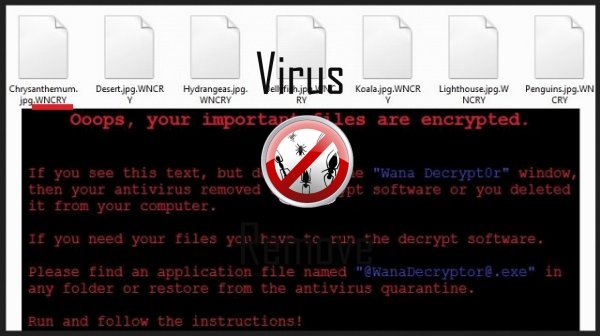
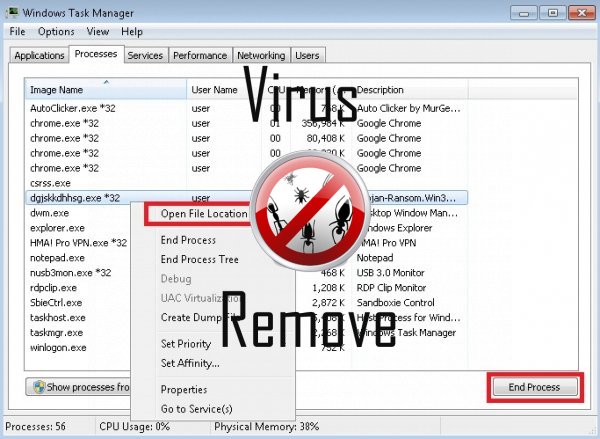

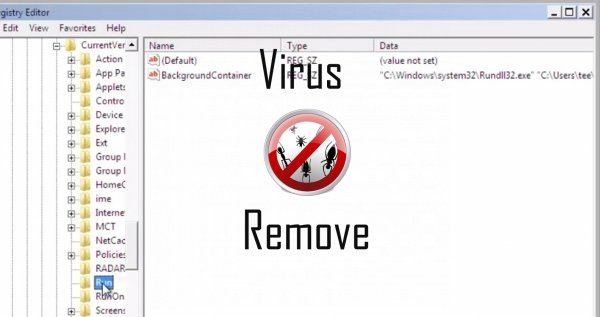
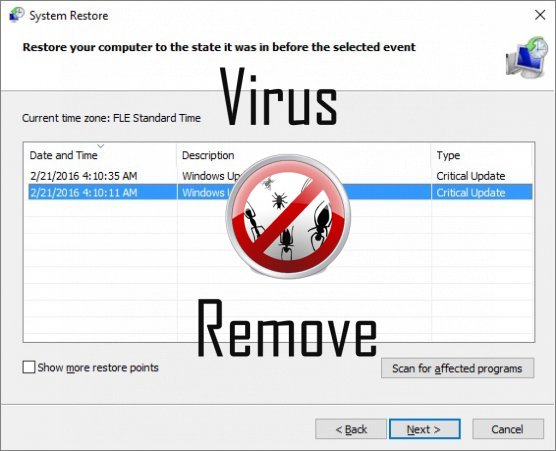

Varning, har mångfaldig mot-virus avsökare upptäckt möjliga malware i Decryptor.
| Anti-virusprogram | Version | Upptäckt |
|---|---|---|
| Dr.Web | Adware.Searcher.2467 | |
| Tencent | 1.0.0.1 | Win32.Trojan.Bprotector.Wlfh |
| Qihoo-360 | 1.0.0.1015 | Win32/Virus.RiskTool.825 |
| Kingsoft AntiVirus | 2013.4.9.267 | Win32.Troj.Generic.a.(kcloud) |
| ESET-NOD32 | 8894 | Win32/Wajam.A |
| McAfee | 5.600.0.1067 | Win32.Application.OptimizerPro.E |
| Malwarebytes | 1.75.0.1 | PUP.Optional.Wajam.A |
| VIPRE Antivirus | 22702 | Wajam (fs) |
| Baidu-International | 3.5.1.41473 | Trojan.Win32.Agent.peo |
| Malwarebytes | v2013.10.29.10 | PUP.Optional.MalSign.Generic |
Decryptor beteende
- Visar falska säkerhetsvarningar, Pop-ups och annonser.
- Omdirigera webbläsaren till infekterade sidor.
- Decryptor inaktiveras installerade säkerhetsprogram.
- Gemensam Decryptor beteende och några andra emplaining som Textinfo relaterade till beteende
- Fördelar sig genom pay-per-install eller levereras med programvara från tredje part.
Decryptor verkställde Windows OS-versioner
- Windows 10
- Windows 8
- Windows 7
- Windows Vista
- Windows XP
Decryptor geografi
Eliminera [postnamn] från Windows
Ta bort [postnamn] från Windows XP:
- Klicka på börja öppna menyn.
- Välj Kontrollpanelen och gå till Lägg till eller ta bort program.

- Välja och ta bort det oönskade programmet.
Ta bort [postnamn] från din Windows 7 och Vista:
- Öppna Start -menyn och välj Control Panel.

- Flytta till Avinstallera ett program
- Högerklicka på den oönskade app och välj Avinstallera.
Radera [postnamn] från Windows 8 och 8.1:
- Högerklicka på den nedre vänstra hörnet och välj Kontrollpanelen.

- Välj Avinstallera ett program och högerklicka på den oönskade app.
- Klicka på Avinstallera .
Ta bort [postnamn] från din webbläsare
[postnamn] Avlägsnas från Internet Explorer
- Klicka på växel ikonen och välj Internet-alternativ.
- Gå till fliken Avancerat och klicka på Återställ.

- Ta bort personliga inställningar och klicka återställa igen.
- Klicka på Stäng och välj OK.
- Gå tillbaka till växel ikonen, Välj Hantera tillägg → verktygsfält och tillägg, och ta bort oönskade extensions.

- Gå till Sökleverantörer och välj en ny standard sökmotor
Radera [postnamn] från Mozilla Firefox
- Ange "about:addons" i URL -fältet.

- Gå till anknytningar och ta bort misstänkta webbläsartillägg
- Klicka på på- menyn, klicka på frågetecknet och öppna Firefox hjälp. Klicka på Uppdatera Firefox knappen och välj Uppdatera Firefox att bekräfta.

Avsluta [postnamn] från Chrome
- Skriver in "chrome://extensions" i URL -fältet och tryck på RETUR.

- Avsluta opålitliga webbläsare extensions
- Starta om Google Chrome.

- Öppna Chrome-menyn, klicka på inställningar → Visa avancerade inställningar, Välj Återställ webbläsarens inställningar och klicka på Återställ (valfritt).